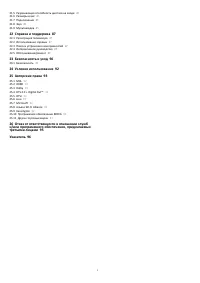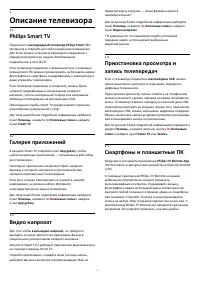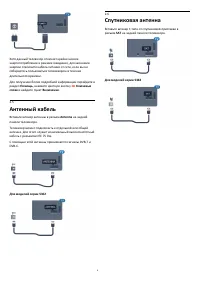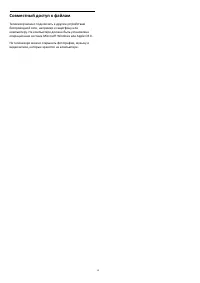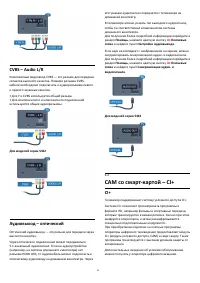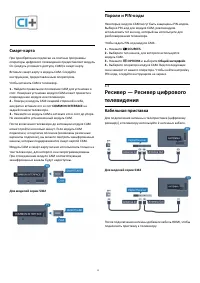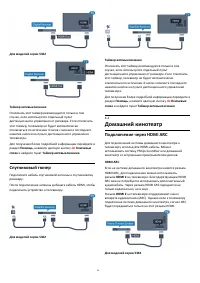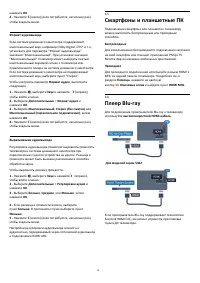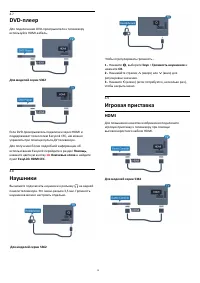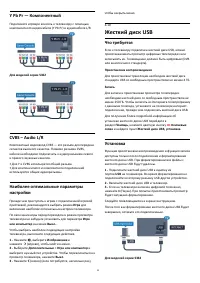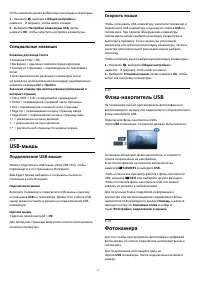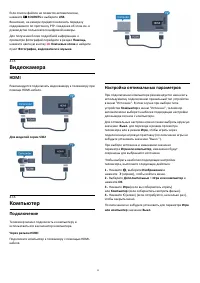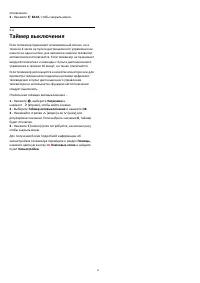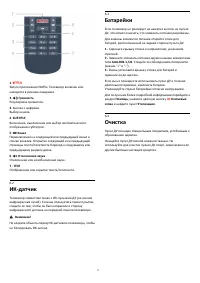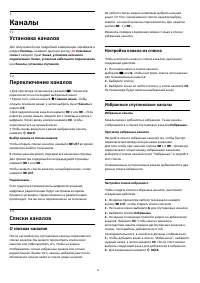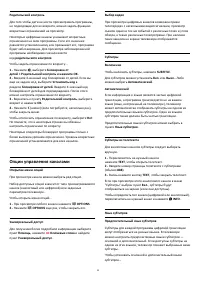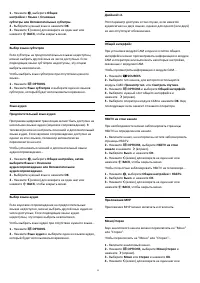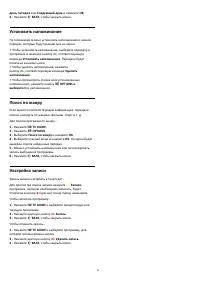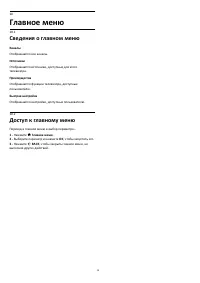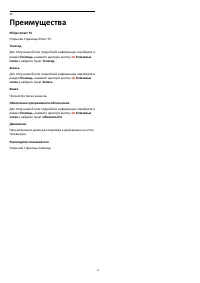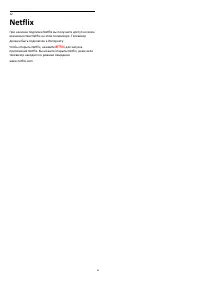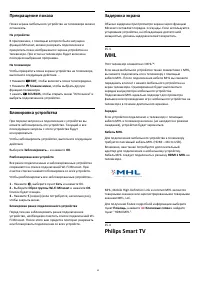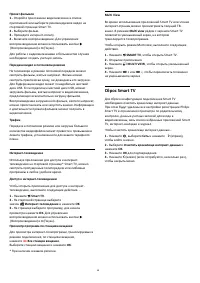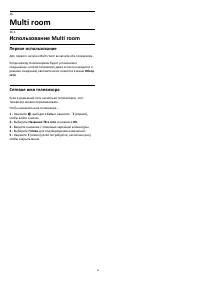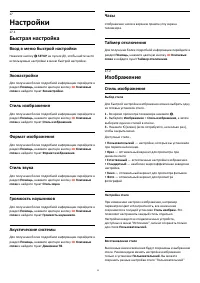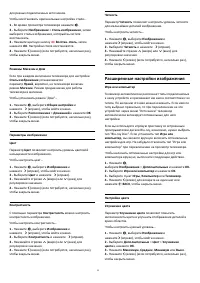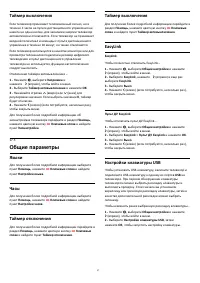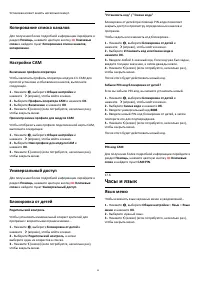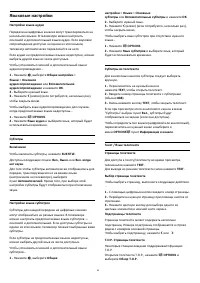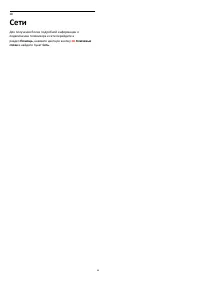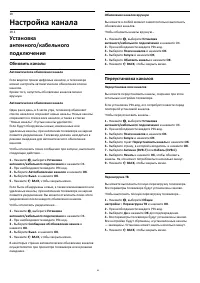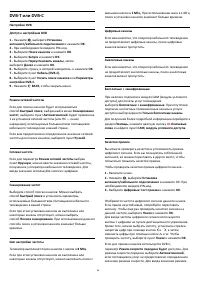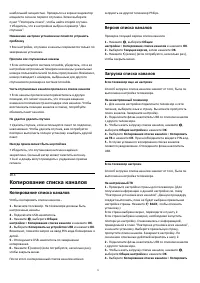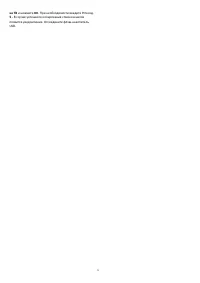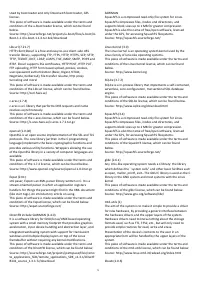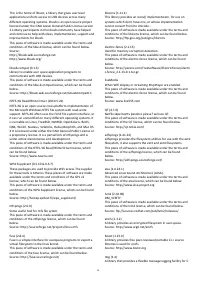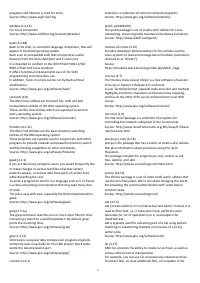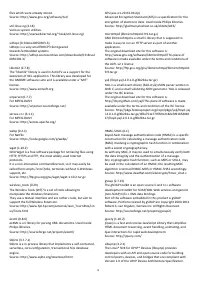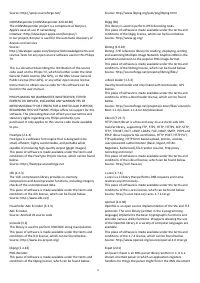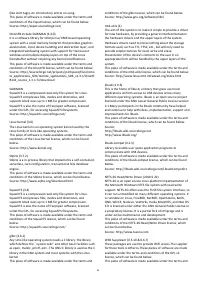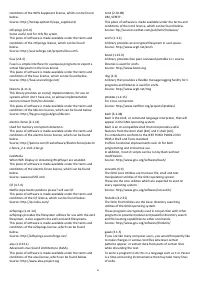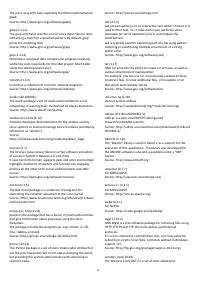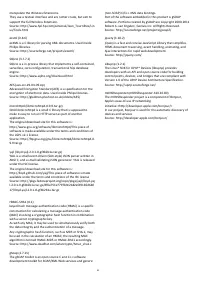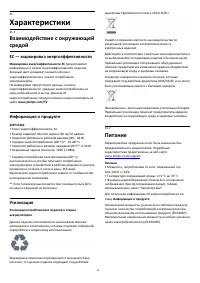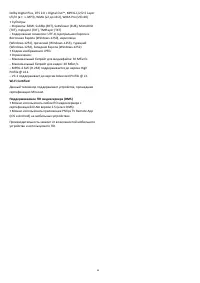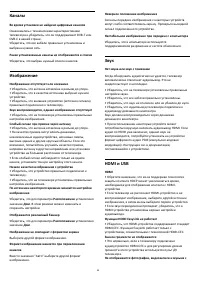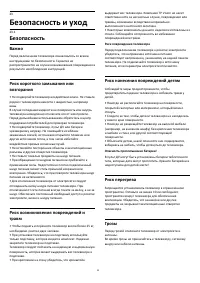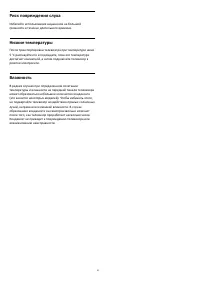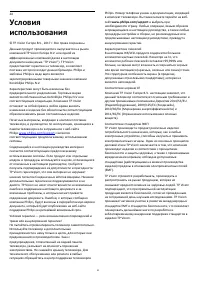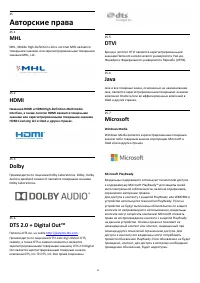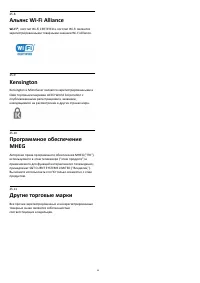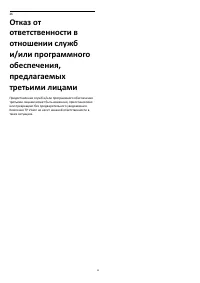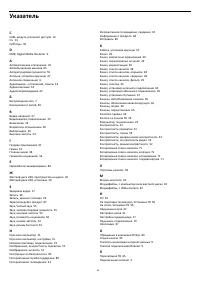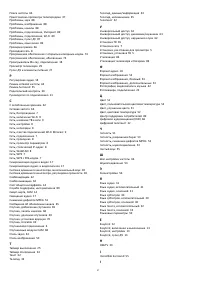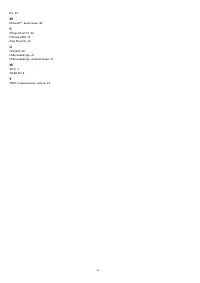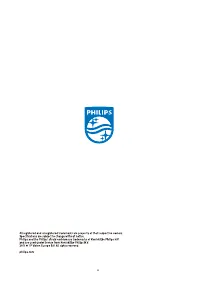Телевизоры Philips 32PFS5362 - инструкция пользователя по применению, эксплуатации и установке на русском языке. Мы надеемся, она поможет вам решить возникшие у вас вопросы при эксплуатации техники.
Если остались вопросы, задайте их в комментариях после инструкции.
"Загружаем инструкцию", означает, что нужно подождать пока файл загрузится и можно будет его читать онлайн. Некоторые инструкции очень большие и время их появления зависит от вашей скорости интернета.
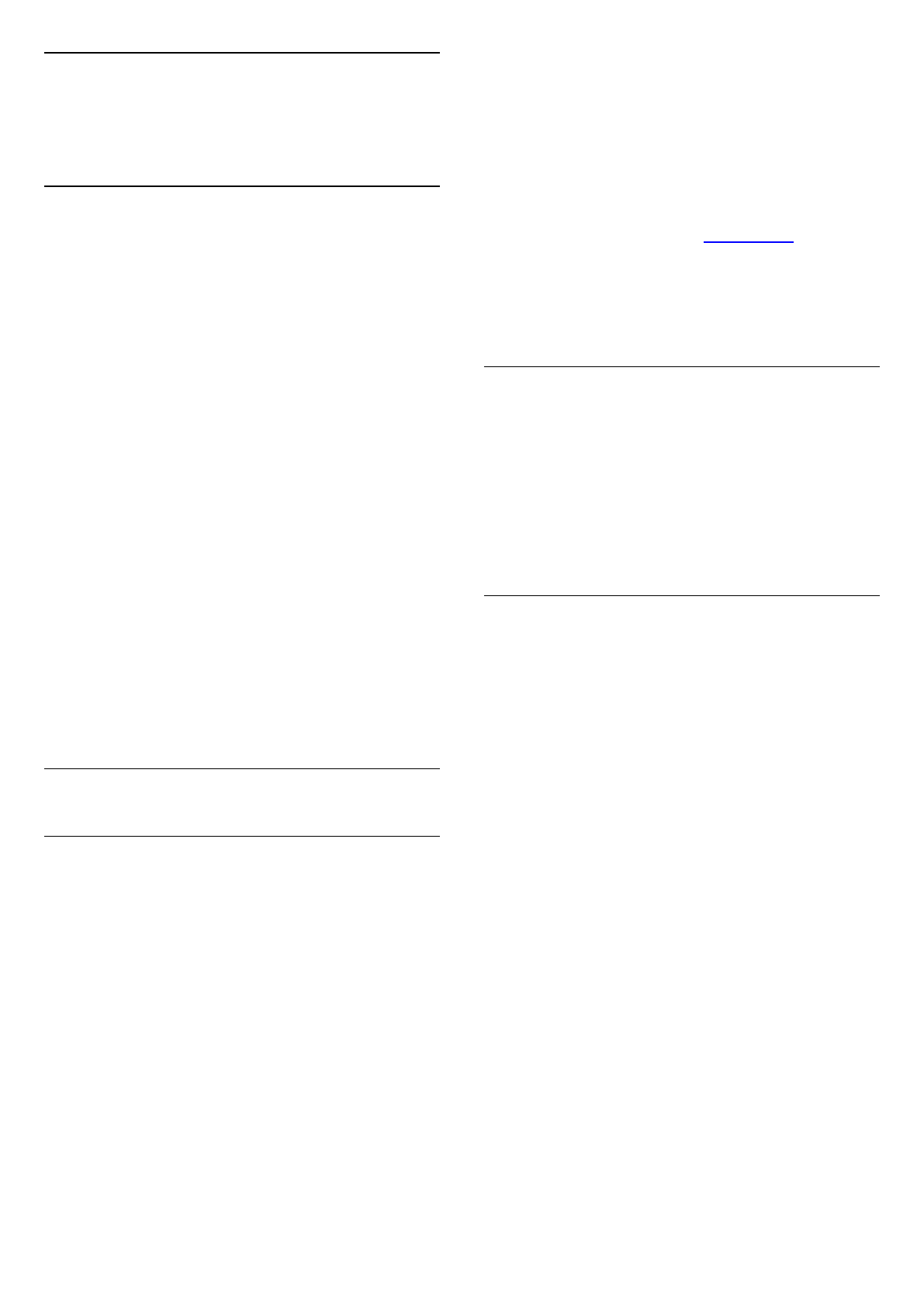
15
Смартфоны и
планшетные ПК
15.1
Приложение Philips TV Remote
Новое приложение Philips TV Remote App для смартфона
или планшета станет вашим постоянным телевизионным
помощником.
С помощью приложения TV Remote вы можете управлять
мультимедийным контентом. Передавайте музыку,
фотографии и видео на большой экран телевизора или
смотрите любой телеканал в прямом эфире на смартфоне
или планшете. Выполняйте поиск интересных программ в
телегиде и смотрите их на телефоне или телевизоре.
Приложение TV Remote позволяет использовать телефон в
качестве пульта ДУ.
Загрузите приложение Philips TV Remote из магазина
мобильных приложений прямо сейчас.
Приложение Philips TV Remote App доступно для устройств
с ОС iOS и Android и предоставляется бесплатно.
Wi-Fi Smart Screen
Чтобы смотреть цифровые телеканалы на смартфоне или
планшете через приложение Philips TV Remote,
необходимо включить Wi-Fi Smart Screen. Для получения
более подробной информации перейдите в
раздел Помощь, нажмите цветную кнопку
Ключевые
слова и найдите пункт Wi-Fi Smart Screen.
15.2
Miracast
Сведения о Wi-Fi Miracast
Вы можете смотреть фотографии и воспроизводить музыку
и видео с мобильного устройства на телевизоре при
помощи Wi-Fi Miracast™. Мобильное устройство и
телевизор должны находиться в пределах рабочего
диапазона, то есть в одном помещении.
Убедитесь, что мобильное устройство поддерживает
функцию Miracast и готово к работе.
Ваш телевизор сертифицирован по программе Wi-Fi
CERTIFIED Miracast™. Технология Miracast™ позволяет
использовать общий доступ к экрану вашего смартфона,
планшета или компьютера по беспроводной сети. Она
поддерживает потоковую передачу видео (аудио- и
видеосигнала), общий доступ к фотографиям и любым
другим файлам, открытым на устройстве. Устройство даже
не требуется подключать к домашней сети. Как телевизор,
так и устройство должны быть сертифицированы по
программе Wi-Fi CERTIFIED Miracast™ , а функция Miracast
должна быть включена.
При работе функции Miracast на этом телевизоре
используется протокол HDCP. Показ платного контента с
защитой от копирования, сохраненного на устройстве,
невозможен. Максимальное разрешение видео составляет
720p для Wi-Fi 2,4 ГГц или 1080p для Wi-Fi 5 ГГц.
Дополнительную информацию о сертификации Wi-Fi
CERTIFIED Miracast™ см. на сайте
Wi-Fi®, логотип Wi-Fi CERTIFIED и логотип Wi-Fi являются
зарегистрированными товарными знаками Wi-Fi
Alliance. Wi-Fi CERTIFIED Miracast™ и Miracast™ являются
товарными знаками Wi-Fi Alliance.
Включение Miracast
Убедитесь, что Wi-Fi Miracast включен.
1 -
Нажмите
, выберите Сеть и нажмите
(вправо),
чтобы войти в меню.
2 -
Выберите Wi-Fi Miracast и нажмите OK.
3 -
Выберите Вкл. и нажмите ОК.
4 -
Нажмите
(влево) (если потребуется, несколько раз),
чтобы закрыть меню.
Просмотр экрана устройства на
телевизоре
Чтобы просмотреть изображение с экрана смартфона,
планшета или компьютера на телевизоре…
1 -
Включите телевизор.
2 -
На устройстве в меню настроек установите
соответствующие параметры устройства для трансляции
или передачи изображения экрана. Функция Miracast
использует технологию Wi-Fi Direct™.
3 -
Выполните на устройстве поиск доступных устройств с
поддержкой Miracast и выберите телевизор, с которым
необходимо установить соединение.
4 -
Примите на телевизоре запрос на подключение. Если
отобразится предложение ввести PIN-код с устройства,
введите его при помощи клавиш с цифрами пульте ДУ.
Кроме того, вам может быть предложено ввести PIN-код
на устройстве. Если подключение успешно установлено, на
экране телевизора отобразится изображение с экрана
устройства.
5 -
Выберите на устройстве видеозаписи, фотографии или
файлы для показа на телевизоре.
* Функция Miracast поддерживается стандартом WiDi 3.5 и
более поздних версий.
Возможно, подключение Wi-Fi (например, DIRECT_tvname)
также отобразится в списке доступных сетей на других
устройствах в сети, например на вашем ноутбуке. Тем не
менее, это подключение подходит только для устройств с
Wi-Fi Miracast.
44
Содержание
- 4 Описание телевизора; Philips Smart TV; Галерея приложений; Видео напрокат; Смартфоны и планшетные ПК
- 5 Установка; Инструкции по безопасности; Подставка для телевизора; Кабель питания
- 6 Антенный кабель
- 7 Сеть; Сеть и Интернет; Домашняя сеть
- 8 Настройки сети
- 10 Совместный доступ к файлам
- 11 Информация о подключениях; Руководство по подключению
- 13 Y Pb Pr — Компонентный
- 14 Аудиовыход – оптический
- 15 Кабельная приставка
- 16 Спутниковый тюнер; Домашний кинотеатр; Подключение через HDMI ARC
- 19 Наушники; HDMI
- 20 Жесткий диск USB; Что требуется
- 21 Форматирование; Подключение
- 22 Фотокамера
- 23 Видеокамера; Компьютер; Настройка оптимальных параметров
- 24 Кнопки на панели ТВ
- 25 Таймер выключения
- 26 Пульт ДУ; Обзор кнопок; Верхняя часть
- 27 Батарейки; Очистка
- 28 Каналы; Установка каналов; О списках каналов
- 29 Включение канала
- 30 Опции управления каналами
- 32 Интерактивное телевидение; Сведения о функции iTV
- 33 Использование iTV
- 34 Телегид; Использование телегида; Открытие телегида; Настройка передачи; Изменить день
- 35 Установить напоминание; Поиск по жанру
- 36 Запись
- 37 Просмотр записи
- 38 Главное меню; Сведения о главном меню; Доступ к главному меню
- 39 Преимущества
- 40 Netflix
- 41 Источники; Переключение на устройство; Сканировать подключения
- 42 Воспроизведение видеозаписей
- 43 Опции управления видеофайлами; Просмотр фотографий; Воспроизведение музыки
- 44 Приложение Philips TV Remote; Miracast; Сведения о Wi-Fi Miracast
- 45 Прекращение показа; Блокировка устройства; Задержка экрана; MHL
- 48 Сброс Smart TV
- 49 Multi room; Использование Multi room; Первое использование
- 50 Настройки; Быстрая настройка
- 51 Расширенные настройки изображения
- 53 Формат изображения
- 54 Звук; Стиль звука; Установки звука
- 55 Дополнительные настройки звука
- 56 Эконастройки; Энергосбережение
- 57 Общие параметры
- 59 Часы и язык; Язык меню
- 60 Языковые настройки
- 61 Часы
- 62 Универсальный доступ; Включение
- 65 Настройка канала; Обновить каналы
- 67 Запуск установки
- 69 Настройка Unicable; Добавление спутникового канала; Удаление спутника
- 71 Копирование списка каналов
- 73 ПО; Обновление по сети Интернет; Локальные обновления
- 74 Поиск обновлений OAD; Лицензия открытого ПО; Сведения о лицензии на открытое ПО
- 84 Характеристики; ЕС — маркировка энергоэффективности
- 87 Справка и поддержка; Регистрация телевизора; Включение и пульт ДУ
- 88 Изображение
- 89 Интерактивное руководство
- 90 Безопасность и уход; Безопасность; Важно
- 93 Авторские права
- 96 Указатель